
在 iPad 版库乐队中添加乐曲章节
很多乐曲均被划分为章节,例如前奏、独唱和合唱。每个章节通常是八个小节或八的倍数个小节长。创建库乐队乐曲时,该乐曲会包含一个重复的章节。您可以添加更多章节,设置章节的长度以及播放单个或所有的章节。
轻点“乐曲章节”按钮时,“轨道”视图会改变以显示乐曲中所有已有的章节,并且标尺在每个章节的起始处显示该章节的字母。
打开乐曲章节控制
轻点标尺右边缘的“乐曲章节”按钮
 。
。
添加乐曲章节
打开乐曲章节控制,然后轻点“添加”。
新的空白章节将被添加到最后章节之后。
轻点轨道视图的任意位置以关闭乐曲章节控制。
添加章节的拷贝
打开乐曲章节控制,选取您想要拷贝的章节,然后轻点“复制”。
备份被添加到最后章节之后。
轻点轨道视图的任意位置以关闭乐曲章节控制。
将章节设为自动适合录音长度
录制触控乐器时,章节长度确定了录音的长度。但您可以将章节设为自动适合录音长度。当您录制长度不确定的内容(如即兴演出或口头说话)时,或将音频或 MIDI 文件导入乐曲中时,此功能很有用。
打开乐曲章节控制。
轻点章节名称旁边的“检查器”按钮
 。如果有多个章节,请轻点最后一个章节旁边的“检查器”按钮。
。如果有多个章节,请轻点最后一个章节旁边的“检查器”按钮。轻点“自动”开关以将其打开。
轻点轨道视图的任意位置以关闭乐曲章节控制。
更改章节的长度
打开乐曲章节控制。
轻点章节名称旁边的“检查器”按钮
 。
。如果章节设为“自动”,请轻点“自动”开关以将其关闭。
轻点“手动”旁边的上箭头或下箭头以使章节按小节递增地延长或递减地缩短。您可以垂直轻扫以按更大的增量来进行更改。
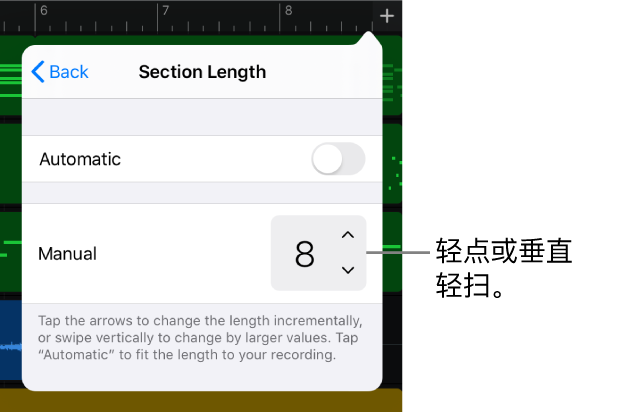
轻点轨道视图的任意位置以关闭乐曲章节控制。
缩短章节时,任何扩展到章节的尾部之后的片段将被缩短。延长章节时,所有从章节的开始扩展到章节的结尾的片段现在循环到章节的新的结尾位置。一个章节可以是任意数量的小节,一整首乐曲最多可以包含 2000 个小节。
播放不同的章节
打开乐曲章节控制,然后选取您想要播放的章节。若要播放乐曲中的所有章节,请选取“全部章节”。
“轨道”视图更改以显示章节,并且标尺显示该章节的小节数。
在“轨道”视图中,您也可以通过左右轻扫屏幕直至下一个章节可见,以在相邻的乐曲章节之间进行切换。
如果您为分布在不同章节的某个轨道设定不同的量化值或变调值,则当您选取“所有章节”时该轨道的量化值或变调值将显示为多个。
轻点轨道视图的任意位置以关闭乐曲章节控制。
若要播放当前章节,请轻点控制条中的“播放”按钮
 。
。
更改章节的顺序
打开乐曲章节控制,然后轻点“编辑”。
在列表中使用章节右边缘的控制柄来上下拖移章节。
完成后,请轻点“完成”。
轻点轨道视图的任意位置以关闭乐曲章节控制。
将片段扩展到多个章节
打开乐曲章节控制,然后轻点“全部章节”。
轻点轨道视图的任意位置以关闭乐曲章节控制。
移动片段、调整片段大小或循环片段以将片段扩展到多个章节。您也可以录制多个章节的新片段。
删除章节
打开乐曲章节控制,然后轻点“编辑”。
轻点您想要删除的章节的左侧的红色圆圈。
如果该乐曲仅有一个章节,则该章节不能被删除。
轻点轨道视图的任意位置以关闭乐曲章节控制。
设定新乐曲的第一章节以匹配录音的长度
默认情况下,新乐曲的第一章节长为 8 小节。您可以将新乐曲第一章节的长度设定为“自动”,它将会匹配录音的长度。
在主屏幕上,轻点“设置”。
在“设置”App 中,向下滚动,然后轻点“库乐队”。
轻点“自动调整录音长度”开关。